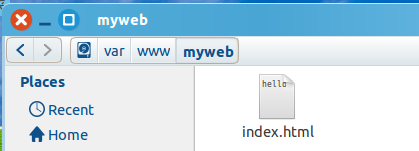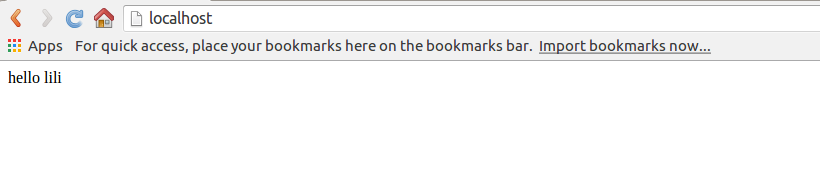Ubuntu 搭建Web服务器(MySQL+PHP+Apache) + 配置自己网站主页教程 |
您所在的位置:网站首页 › php网站搭建系统 › Ubuntu 搭建Web服务器(MySQL+PHP+Apache) + 配置自己网站主页教程 |
Ubuntu 搭建Web服务器(MySQL+PHP+Apache) + 配置自己网站主页教程
|
一、知识科普 1、Linux 包管理器 (1)Linux 的常用包管理器 apt rpm yum 安装系统时是没有的,需要自己安装,就类似 windows 里面的添加/删除程序 (2)Ubuntu 默认的包管理器为 apt, Redhat 的软件包管理器为 rpm,yum 注:Ubuntu 绝大多数用 apt 就够了,当然也可以用 rpm yum 包管理器 1.安装 rpm apt install rpm 2.安装 yum apt install yum 3、 apt 管理的所有包,使用命令: apt list 4、查看 apt 所有已经安装的包,使用命令: apt list --installed 二、ubuntu安装mysql 1、打开 Ubuntu 终端,使用下面速度命令进入管理员权限 sudu su 输入系统的密码 2、Ubuntu 上安装 mysql apt-get install mysql-server apt-get install mysql-client apt-get install libmysqlclient-dev 执行命令时会提示输入 Y 表示同意 3、Ubuntu 安装 net-tools apt install net-tools 4、启动mysql服务 sudo service mysql start 5、检查是否安装成功 sudo netstat -tap | grep mysql 如果看到有 mysql 的socket处于 listen 状态则表示安装成功
6、登陆mysql数据库 mysql -u root -p -u 表示选择登陆的用户名, -p 表示登陆的用户密码,上面命令输入之后会提示输入密码,此时输入密码就可以,密码是安装时输入的密码,登录到 mysql (默认会有一个 root 用户,密码为空) 7、然后就是 MySQL 的一些操作了 三、Ubuntu 安装Apache2 1、Ubuntu 安装 Apache2 apt-get install apache2 输入 Y 同意 2、检查是否安装成功,在浏览器输入地址: http:localhost
3、apache 的默认的一些目录 默认文档根目录是在 ubuntu 上的 /var/www 目录 配置文件是 / etc/apache2/apache2.conf 配置存储在的子目录在/etc/apache2 目录 4、手动开启/关闭 Apache 服务器(一般 Apache 服务器会自动启动) (1)重启 Apache 服务器(常用) sudo /etc/init.d/apache2 restart (2)开启 Apache 服务器 sudo /etc/init.d/apache2 start (3)关闭 Apache 服务器 sudo /etc/init.d/apache2 stop 5、修改服务器的默认主页(主要改两个地方,修改完记得重启apache2服务才能生效) a、打开配置文件 / etc/apache2/apache2.conf,修改你想要的目录 Options Indexes FollowSymLinks AllowOverride None Require all granted < /Directory > 我的配置修改
b、打开/etc/apache2/sites-enabled/000-default.conf文件 找到DocumentRoot 位置,一般是/var/www/html/修改为:/你自己想要/存放的位置/, 文件的修改位置
我新建的web目录
c、修改完成之后,访问http:localhost
四、安装php7.0 sudo apt-get install software-properties-common sudo add-apt-repository ppa:ondrej/php && sudo apt-get update sudo apt-get -y install php7.2 # 如果之前有其他版本PHP,在这边禁用掉 sudo a2dismod php5 sudo a2enmod php7.2 # 安装常用扩展(建议安装) sudo apt-get -y install php7.2-fpm php7.2-mysql php7.2-curl php7.2-json php7.2-mbstring php7.2-xml php7.2-intl php7.2-odbc php7.2-cgi # 安装其他扩展(按需要安装) sudo apt-get install php7.2-gd sudo apt-get install php7.2-soap sudo apt-get install php7.2-gmp sudo apt-get install php7.2-pspell sudo apt-get install php7.2-bcmath sudo apt-get install php7.2-enchant sudo apt-get install php7.2-imap sudo apt-get install php7.2-ldap sudo apt-get install php7.2-opcache sudo apt-get install php7.2-readline sudo apt-get install php7.2-sqlite3 sudo apt-get install php7.2-xmlrpc sudo apt-get install php7.2-bz2 sudo apt-get install php7.2-interbase sudo apt-get install php7.2-pgsql sudo apt-get install php7.2-recode sudo apt-get install php7.2-sybase sudo apt-get install php7.2-xsl sudo apt-get install php7.2-dba sudo apt-get install php7.2-phpdbg sudo apt-get install php7.2-snmp sudo apt-get install php7.2-tidy sudo apt-get install php7.2-zip
|
【本文地址】
今日新闻 |
推荐新闻 |